Det er mange mapper på Windows-stasjonen din somdu har ikke tilgang til og / eller slette. Dette er vanligvis systemmapper, og hvis du sletter dem eller endrer dem, kan det ødelegge operativsystemet. Noen av disse mappene kan slettes uten å skade operativsystemet, men på grunn av deres art er de beskyttet. WindowsApps-mappen er en slik mappe.
WindowsApps-mappen
WindowsApps-mappen er der UWP-apper erinstallert. UWP-apper kan installeres eller flyttes til hvilken som helst stasjon på systemet ditt. Hva dette betyr er at hvis du noen gang har installert en app til en ikke-Windows-stasjon, vil den ha WindowsApps-mappen. Som sådan, hvis du vil slette WindowsApps-mappen fra en stasjon, må du sørge for at det ikke er installert en UWP-app for stasjonen mappen er på.

Slett / flytt apper
Før vi viser deg hvordan du kan sletteWindowsApps-mappen, må du først sørge for at det ikke er installert noen apper for stasjonen den er på. Det er utrolig enkelt å sjekke hvilke apper som er installert på en stasjon.
Åpne Innstillinger-appen og gå til Apps-gruppen med innstillinger. I kategorien Programmer og funksjoner blar du ned til listen over installerte apper. Åpne Filtrer etter rullegardinmenyen og velg stasjonen med WindowsApps-mappen du vil slette.
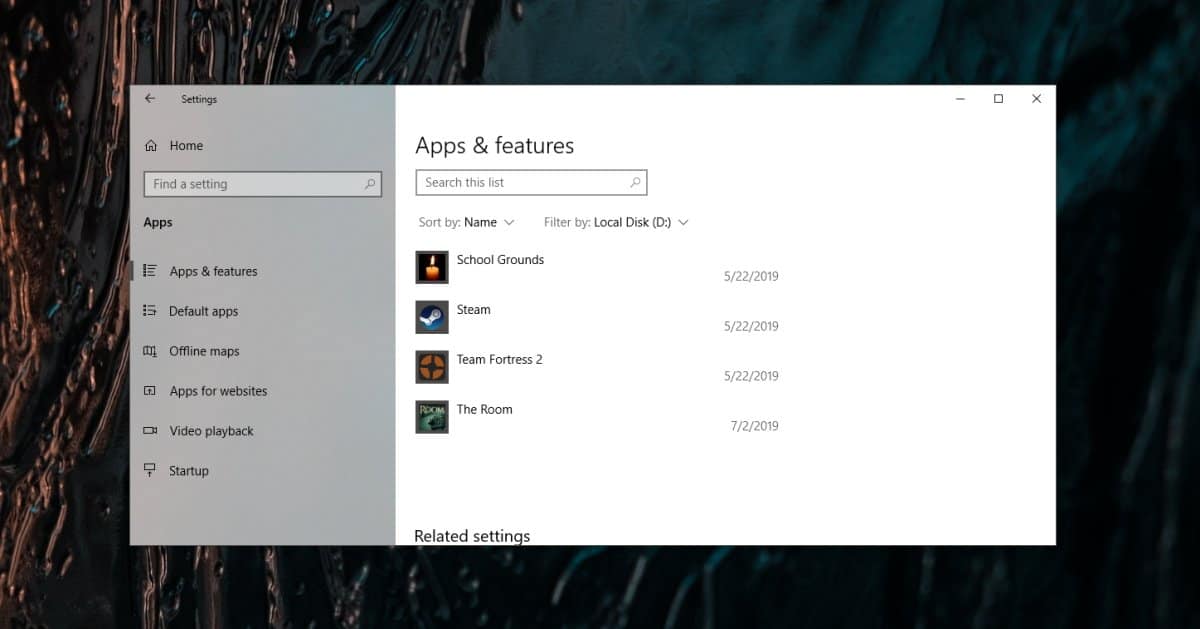
Se gjennom listen og flytt appene du ønskerfor å holde på en annen kjøretur. Slett de du ikke vil bruke. Listen vil være en blanding av UWP-apper og desktop-apper. Desktop-appene trenger ikke å fjernes. De installeres ikke i WindowsApps-mappen.
Endre tillatelse av WindowsApps mappe
Du vil trenge administratorrettigheter for dette. Naviger til roten til stasjonen med WindowsApps-mappen. Høyreklikk på den og velg Egenskaper fra hurtigmenyen. Gå til Sikkerhetsfanen og klikk på 'Avansert'.
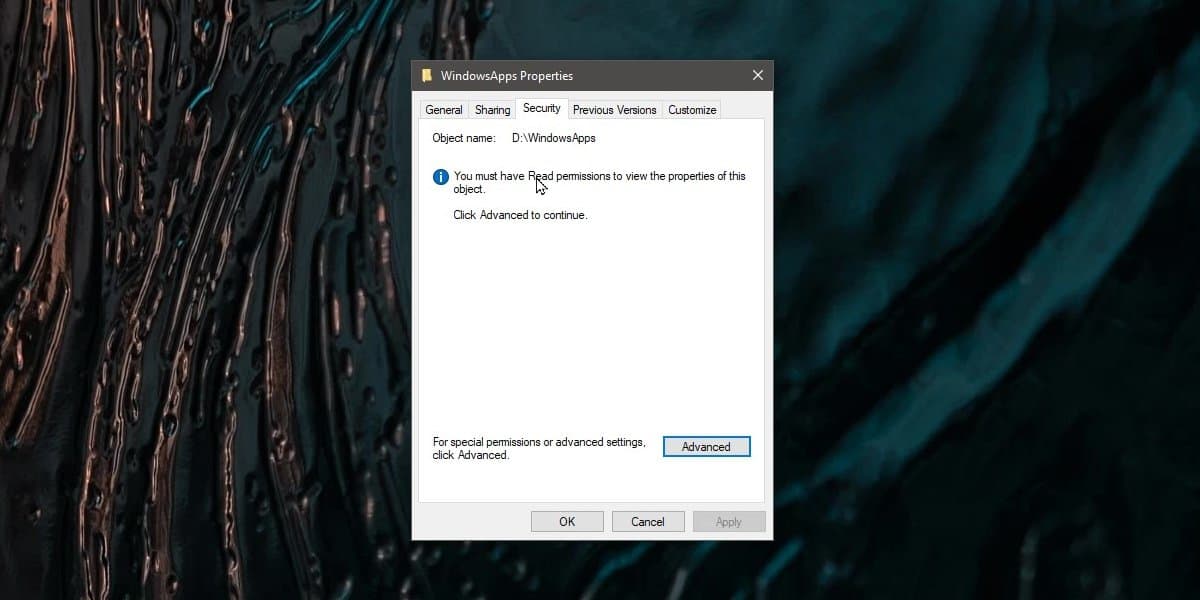
I neste vindu som åpnes, klikk på Endre-alternativet ved siden av eieren.
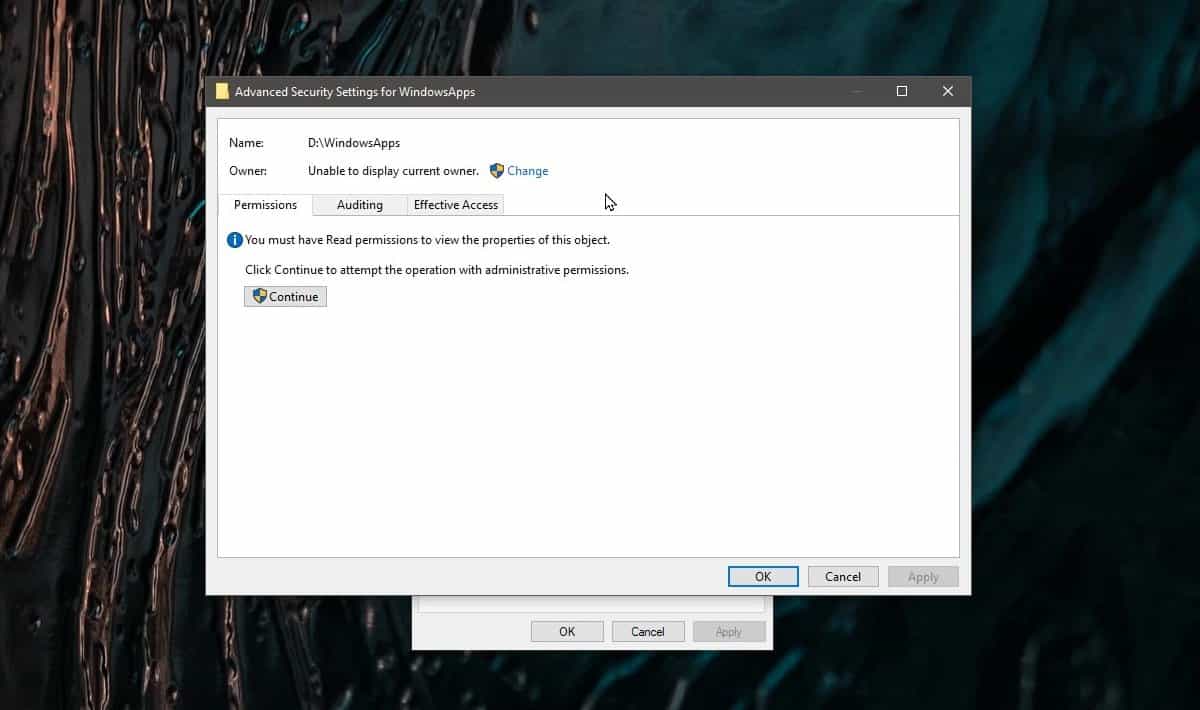
Et annet vindu åpnes der du kan angi enny eier for mappen. Skriv inn admin-brukernavnet i boksen nederst og klikk deretter på Kontroller navn-knappen. Når navnet er bekreftet, klikker du OK og deretter Bruk.
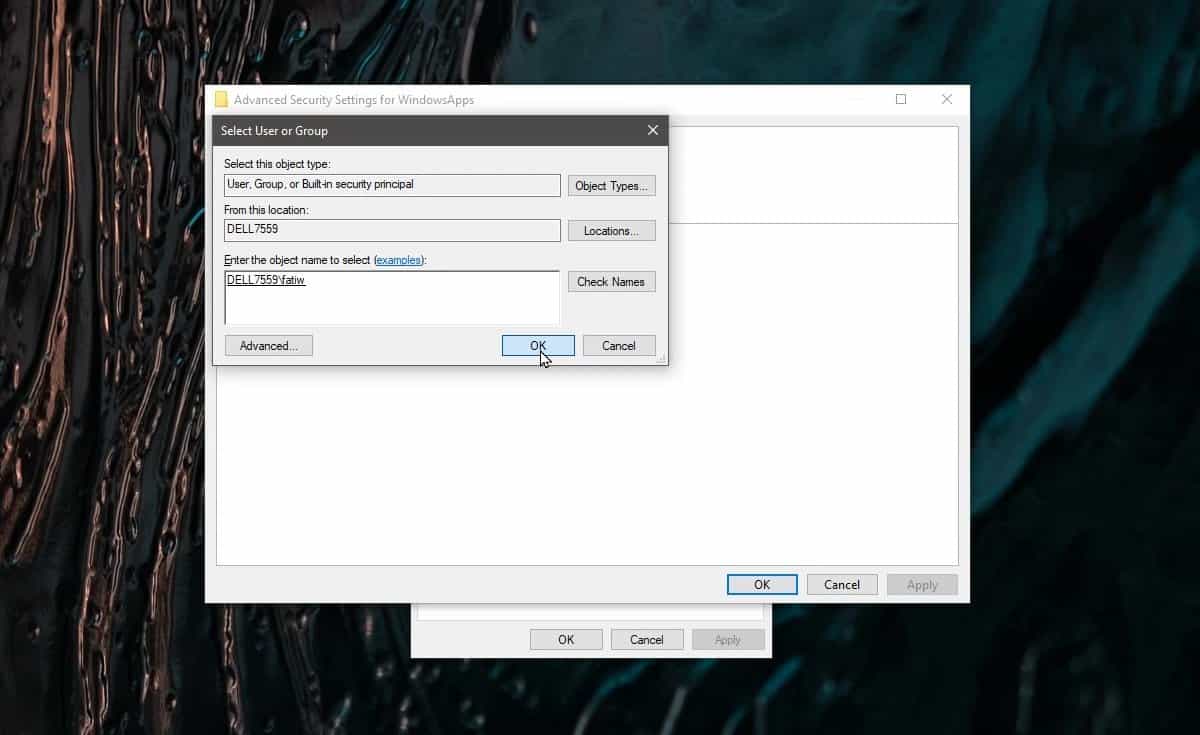
Slett WindowsApps-mappen
Når du har endret tillatelsene, fortsettog velg WindowsApps-mappen og Slett-tasten på tastaturet. Du blir bedt om å tillate endringen som administrator, men når du har gitt den administrator tillatelse, blir mappen slettet.
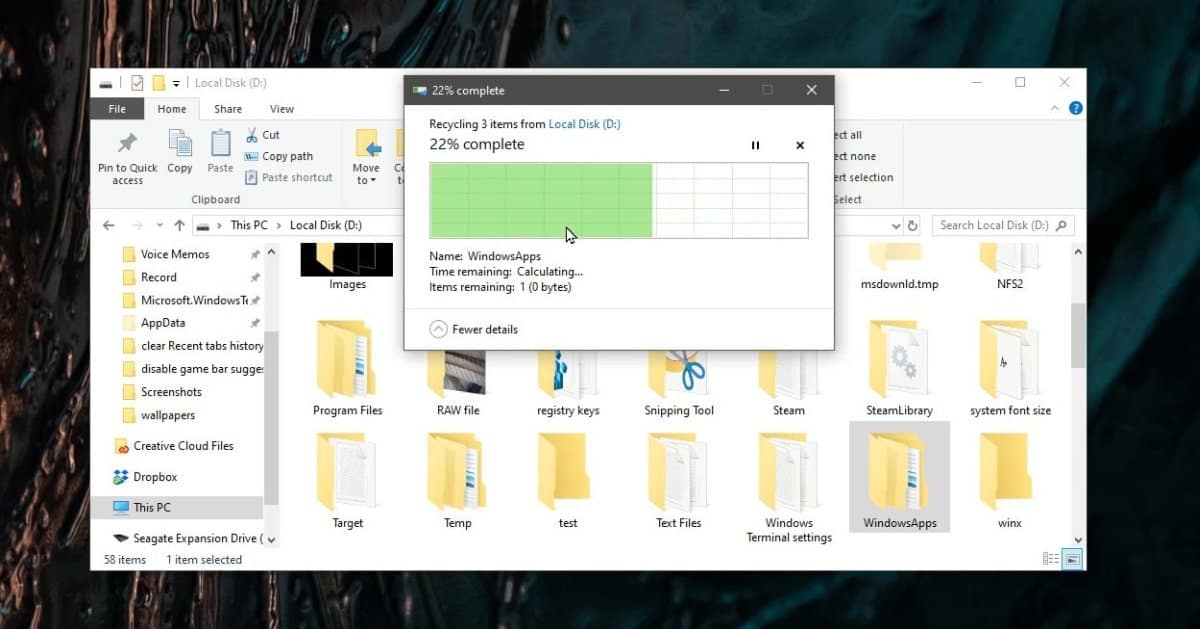
Hvis du noen gang installerer eller flytter en UWP-app til samme stasjon igjen, blir denne mappen gjenskapt. Det vil ikke ha noen data igjen fra forrige versjon som du slettet.












kommentarer